excel能翻译中文吗
744
2022-10-19

WPS文章中重要段落怎么添加红色边框?
我们使用WPS的时候为了特别注明某个步骤或者某个词语、某个句子,有时候需要用红色框和红色箭头标注出来。那么怎么画出我们所需要的红色边框呢?下面就交给大家
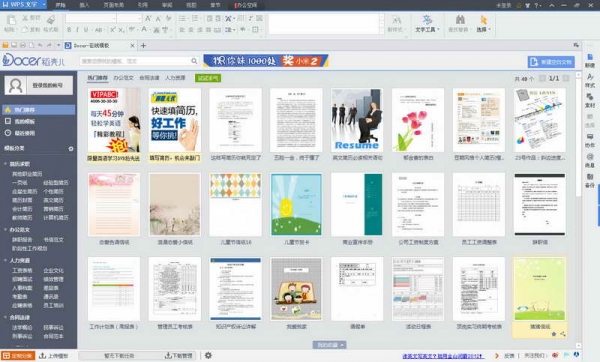
 1、我们先在wps打开需要我们特别注明的文档,选择好需要加上边框的段落。单击菜单栏“开始”——边框——边框和底纹
1、我们先在wps打开需要我们特别注明的文档,选择好需要加上边框的段落。单击菜单栏“开始”——边框——边框和底纹
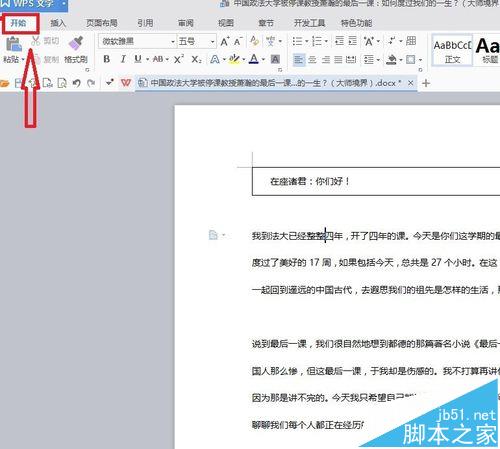
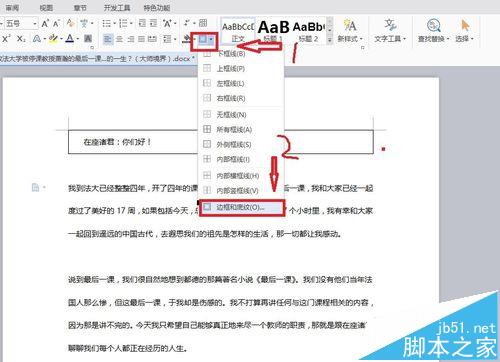 2、在弹出的“边框与底纹”对话框中选择“边框”选项卡,选择“方框”。
2、在弹出的“边框与底纹”对话框中选择“边框”选项卡,选择“方框”。
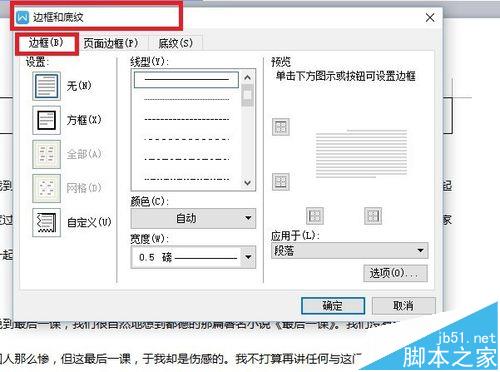 3、在“线型”和“颜色”下拉框中选择合适的线型和颜色,线性就是你所选择的线框的格式。颜色就代表着你画出来的是什么颜色。
3、在“线型”和“颜色”下拉框中选择合适的线型和颜色,线性就是你所选择的线框的格式。颜色就代表着你画出来的是什么颜色。
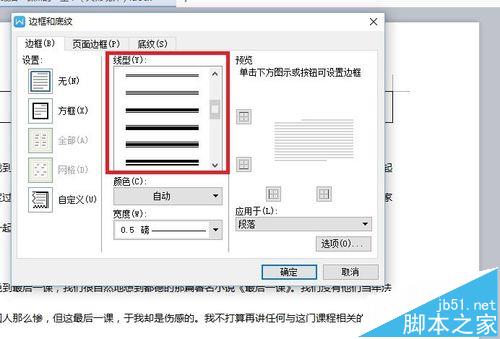
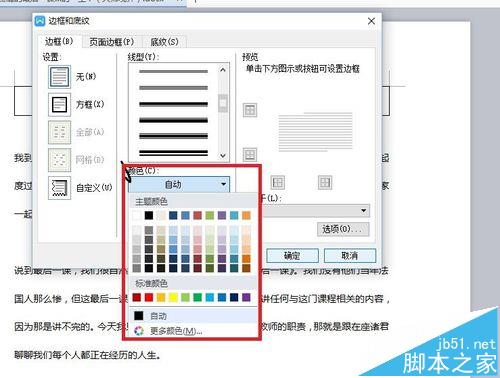 4、在“预览”框下去掉左右框线,只留上下框线,如图所示,单击“选项”按钮。
4、在“预览”框下去掉左右框线,只留上下框线,如图所示,单击“选项”按钮。
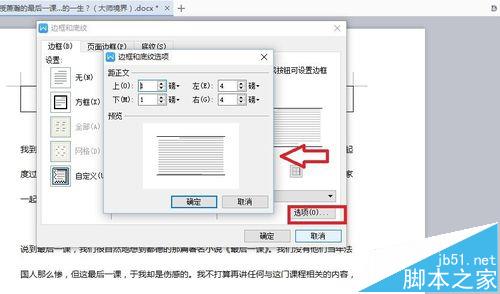
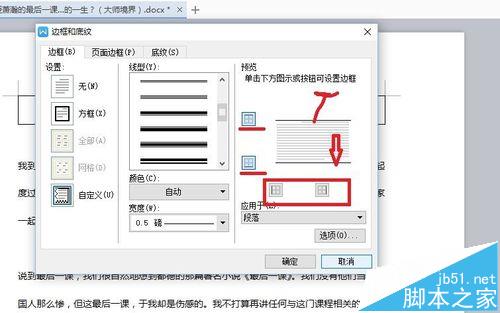 5、在弹出的“边框和底纹选项”对话框中设置好边框距离正文的距离,连选单击2次“确定”按钮。
5、在弹出的“边框和底纹选项”对话框中设置好边框距离正文的距离,连选单击2次“确定”按钮。
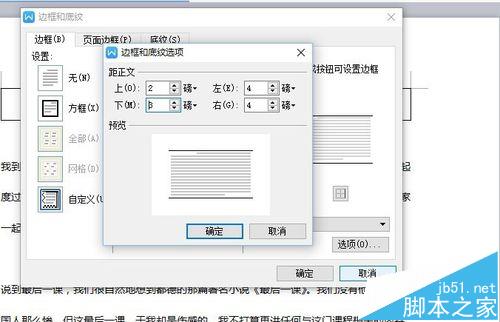 6、设置完成 ,现在就可以看到段落加上边框的效果了,
6、设置完成 ,现在就可以看到段落加上边框的效果了,
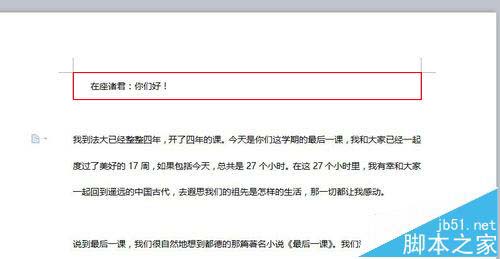 相关推荐:
相关推荐:
wps表格中怎么设置边框与底纹?
WPS怎么制作带气泡或者对话框的文字?
手机WPS Office怎么隐藏表格的网格和边框?
版权声明:本文内容由网络用户投稿,版权归原作者所有,本站不拥有其著作权,亦不承担相应法律责任。如果您发现本站中有涉嫌抄袭或描述失实的内容,请联系我们jiasou666@gmail.com 处理,核实后本网站将在24小时内删除侵权内容。